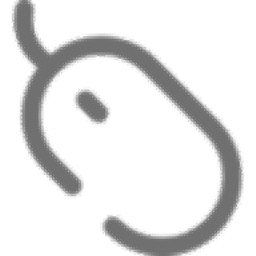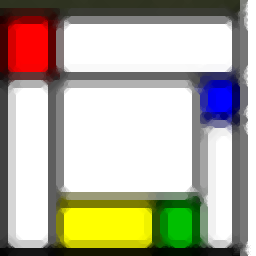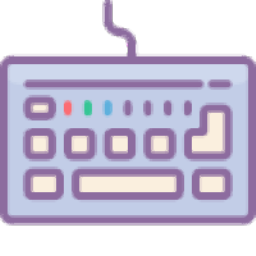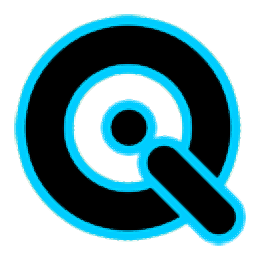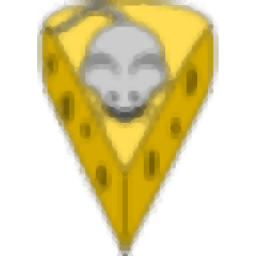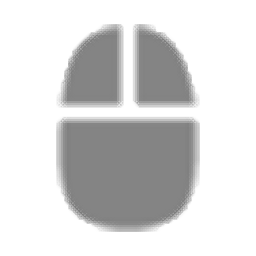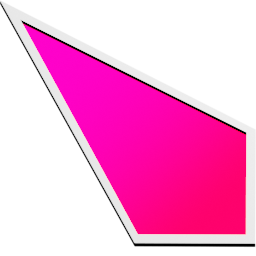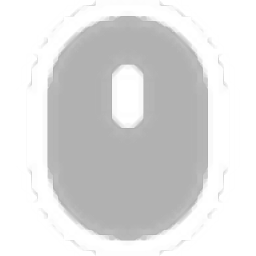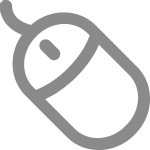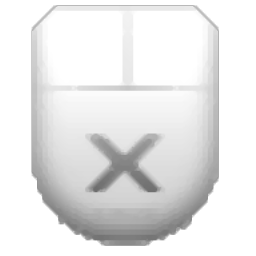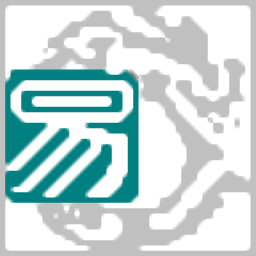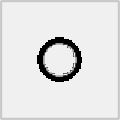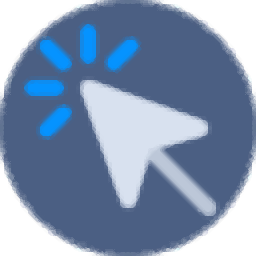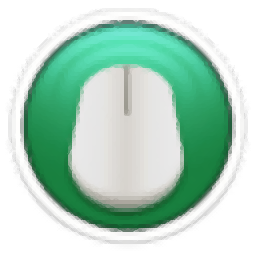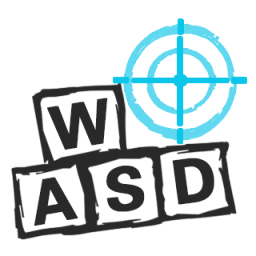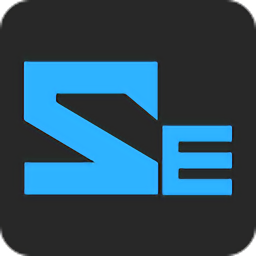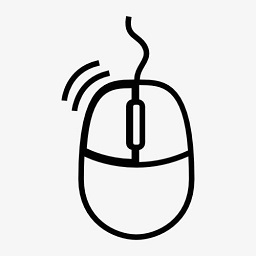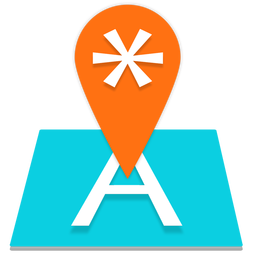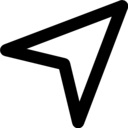Macro Expert Enterprise(宏脚本编辑器)
v4.6.1 免费版大小:19.9 MB更新:2024/05/16
类别:键盘鼠标系统:WinAll
分类分类

大小:19.9 MB更新:2024/05/16
类别:键盘鼠标系统:WinAll
Macro Expert
Enterprise提供脚本宏编辑功能,可以在这款软件上快速编辑工作上常用的一些脚本,从而启动脚本自动执行任务,例如可以添加复制任务,可以添加鼠标点击任务,可以添加文字编辑任务,可以添加数据处理任务,软件已经提供了非常丰富的宏动作添加功能功能,在编辑器上点击插入菜单就可以找到键盘动作、鼠标动作、对话动作、播放控制、文本功能、变量参数、窗口控制、播放控制等多种宏脚本动作,让用户可以快速完成脚本编辑。
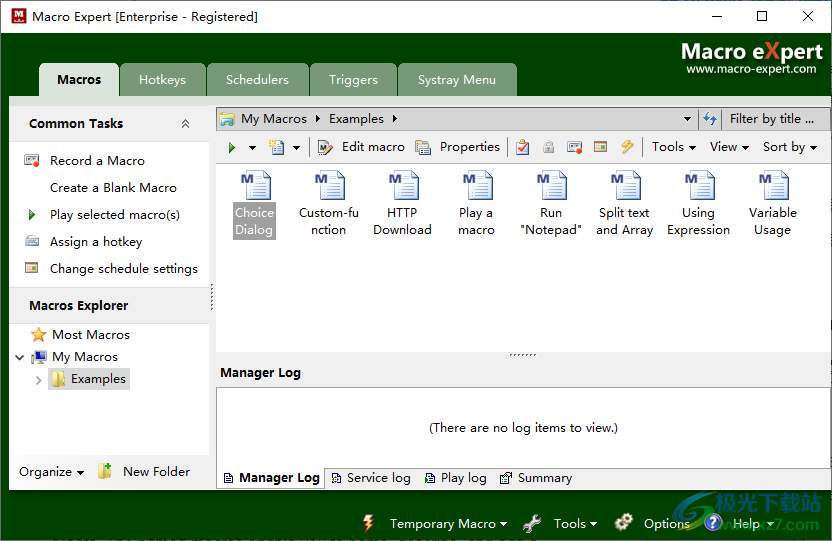
强大的操作系统
提供180多项动作,从简单的鼠标移动、点击按钮、按键或关闭计算机的自动化,到完成发送电子邮件、操作excel文档、从FTP服务器下载文件、从网页提取数据等高级任务的复杂动作。
更智能的记录器
作为构建宏的一种简单方法,macro Expert提供了一个智能宏记录器。你所要做的就是完成一次任务。宏记录器将记录每次击键、鼠标移动、鼠标点击,并将它们打包到宏中。对于窗口的相对活动,宏记录器甚至可以跟踪窗口大小和位置的变化,并调整最终操作,使宏具有更大的灵活性。如果您只想记录击键或鼠标移动,宏记录器还提供了控制监听范围的选项。
播放宏的多种方法
Macro Expert提供了许多播放宏的方法。您可以为宏指定热键,将触发器附加到宏,或向宏添加计划项目。也可以将常用宏添加到Systray菜单。总有一种方法对环境来说是最方便的。
计划程序
可以安排播放宏文件夹中的每个宏。您可以安排宏在最方便的特定时间运行,频率可以是分钟、每天、每周、每月、特定时间甚至随机时间。
触发
通过宏专家服务,可以触发宏文件夹中的每个宏。这意味着当一些事件发生时,每个触发的宏都会启动,例如磁盘可用空间不足、可移动驱动程序被删除等等。
热键
热键可以指定给宏文件夹中的宏。当按下按键顺序时,宏服务将启动宏。有时这是完成任务最方便的方式。
临时宏
在Macro Expert中,宏有两种,命名宏和临时宏。命名宏使您能够命名、描述和添加密码,以保护您录制的操作。可以调度和触发命名宏。“临时宏”使您能够快速捕获鼠标和键盘输入,而无需命名宏并提供其描述。
密码保护
您可以向命名宏添加密码。它应该有助于防止未经授权访问宏,作为打开宏所需的密码。
1、Keyboard and Mouse
关键行动
鼠标动作
放置文本
鼠标移动活动
鼠标对对象的操作
系列击键
更改鼠标动作选项
更改鼠标动作选项
2、Dialog
显示消息对话框
选择文件夹
文件选择对话框
输入对话框
高级输入对话框
显示提示文本
隐藏提示文本
选项对话框
3、Window
窗口操作
保持窗口的状态
在桌面上显示或隐藏窗口
4、Wait
延迟
等待鼠标指针
等待窗口
等待颜色
等待UI对象
等待按键
等待鼠标操作
等待图像
等待文件
等待进程
等待表达式
5、Play Control
出现错误时
暂停
停止
终止
播放速度
播放宏
设置仿真级别
阻止/取消阻止鼠标和键盘
记录回放消息
重定向播放日志
保存光标位置以进行恢复
重置键盘
控制正在运行的宏
设置监视器窗口
更改监视器窗口上的文本
重定向键盘/鼠标操作
6、Custom Functions
添加函数
调用函数
退出功能
导入函数库
7、Variable
设置变量值
增加/减少值
高级设置变量值
高级获取变量值
交换两个变量
重新定义变量
填充阵列
将元素添加到数组
从数组中删除元素
对数组中的所有元素进行排序
克隆阵列
在阵列中搜索跳蚤
8、Text
查找文本
替换文本
转换文本
拆分文本
填充文字
获取子文本
提取文本
修剪文本
获取文本长度
附加文本
Fomat日期时间
生成随机文本
9、Flow
评论
分离器管线
标签
Goto
If表达式
如果可变
如果颜色
如果文件存在
如果窗口存在
如果图像
如果UI对象
如果网页元素
选择案例
10、Loop
环
环形阵列
循环窗口
循环文件
循环过程
循环文本
循环Microsoft Excel
循环数据集
网页的循环元素
退出/继续循环
11、System
打印文档
图像搜索
基于图像的文本搜索
屏幕捕获
读取/写入INI文件
读取对象的属性
从点读取对象的属性
生成随机数
对对象执行操作
结束进程
获取像素
获取插入点(文本光标)位置
设置系统日期和时间
注册表操作
调用外部DLL
将消息发送到窗口
1、Macro Expert Enterprise安装界面如图所示,点击next
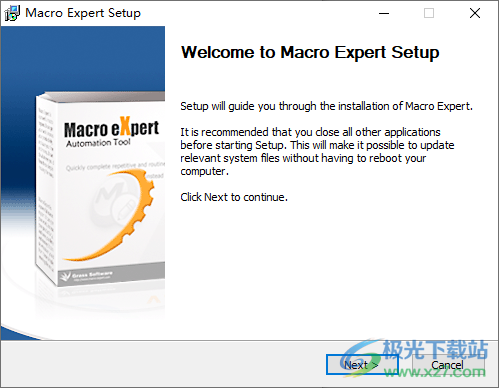
2、提示软件的安装地址设置界面,点击下一步

3、将patched里面的全部补丁复制到软件的安装地址完成激活
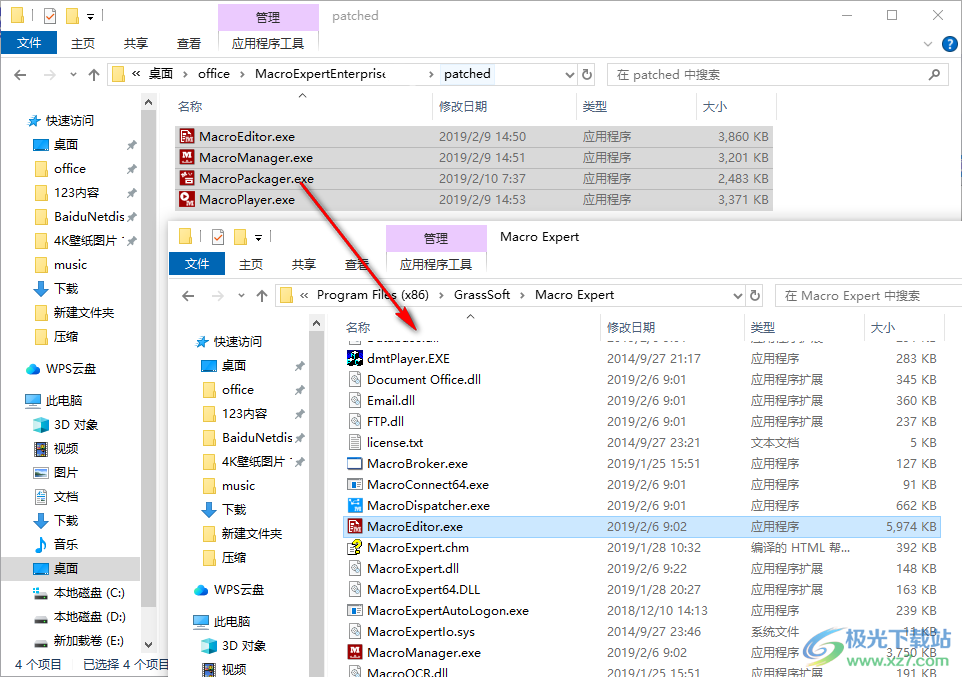
4、打开脚本编辑器,可以在软件界面查看引导内容,可以查看如何添加、编辑或删除动作
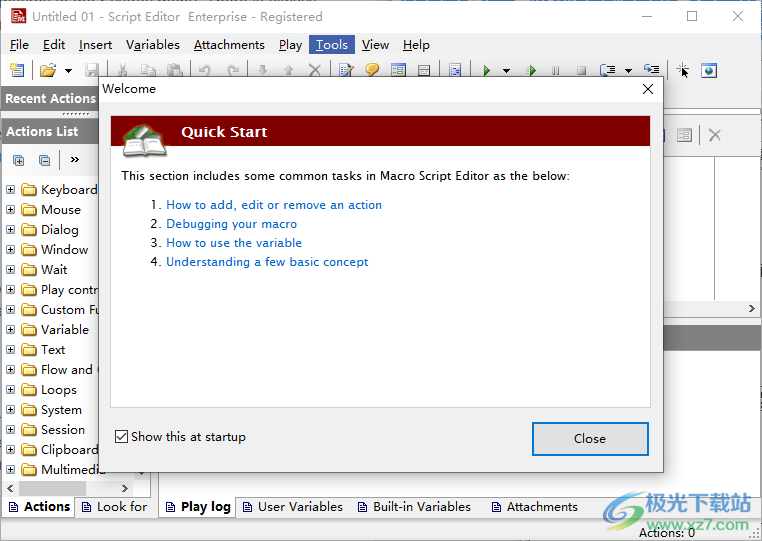
5、这里是帮助功能,需要查看脚本的录制和笔记就打开帮助文档
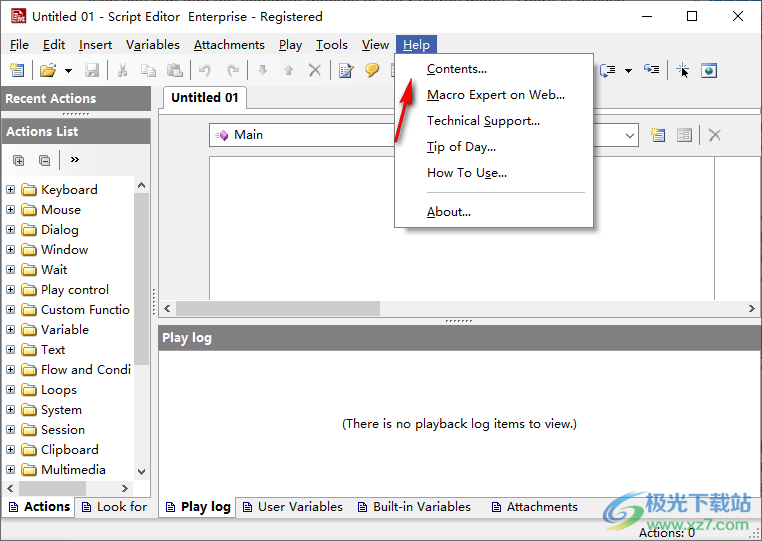
6、动作插入功能,可以在软件选择键盘动作,选择鼠标动作,选择Windows动作
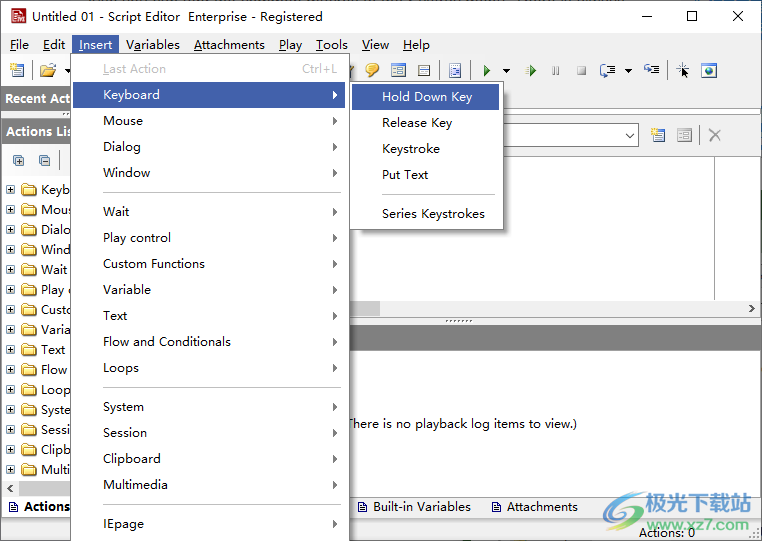
7、播放功能,编辑完毕的脚本可以在这里模拟播放,查看动作是否执行成功
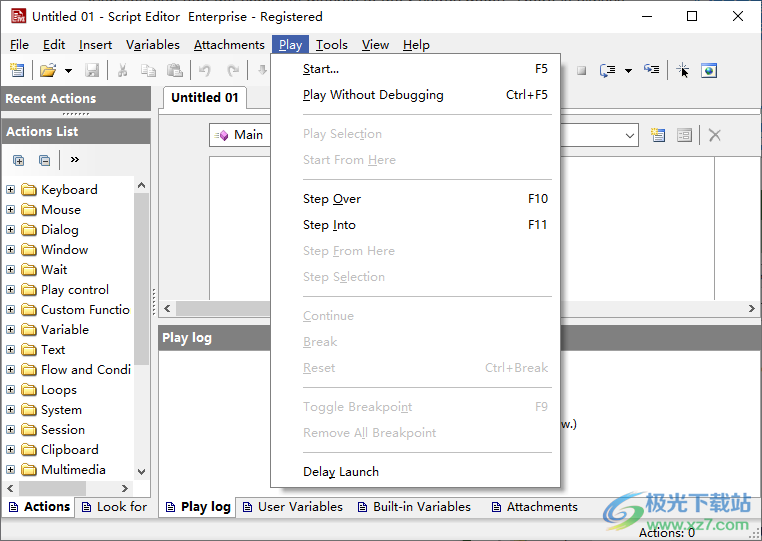
8、进入Macro Expert管理器界面,可以在这立显示全部脚本,可以录制宏,可以创建空白宏
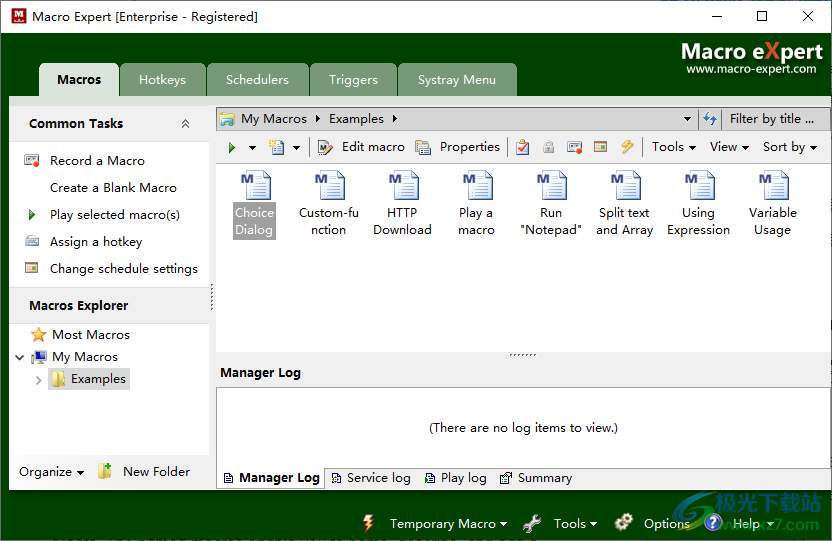
9、点击软件界面的脚本就可以快速播放,也可以修改脚本内容
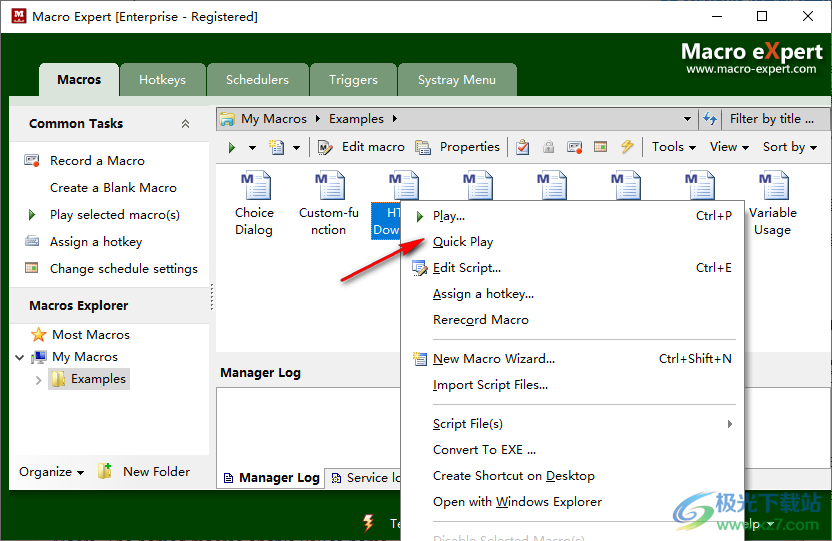
10、快捷键功能,可以在软件新建快捷键,通过快捷键控制脚本
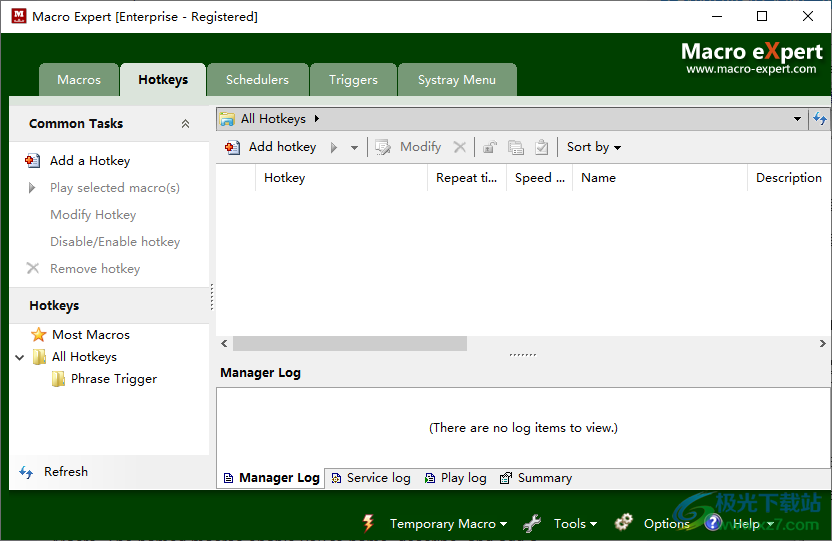
11、调度者
此宏将由以下调度器启动:每隔x分钟、小时或秒启动一个宏。每天或每x天在指定时间启动一个宏。
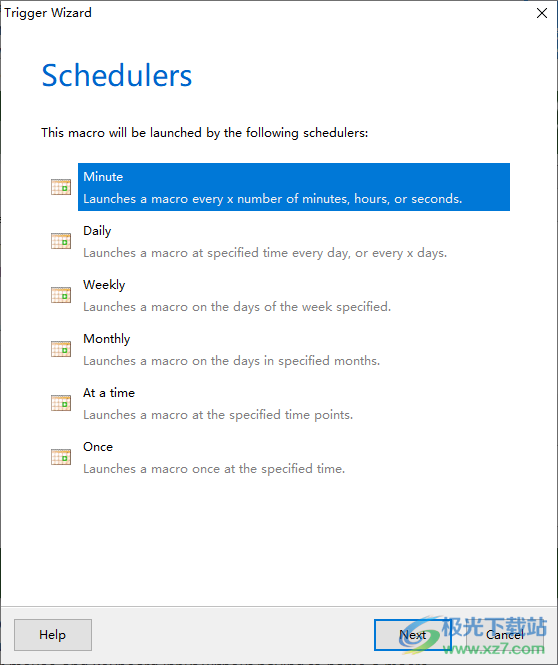
12、选择触发器
选择将自动启动指定宏的触发器。
系统触发器
当系统事件发生时触发宏。
资源触发器
当资源事件发生时触发宏。
驱动器触发器
插入或移除可移动磁盘时触发宏。
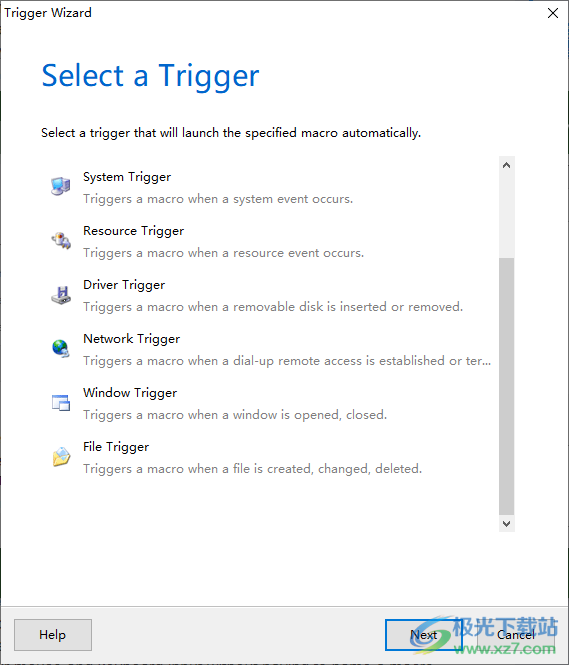
13、Systray菜单项
Systray菜单是一种简单快捷的方式来播放宏,您可以将常用的宏添加到此菜单中。输入菜单项的标题:
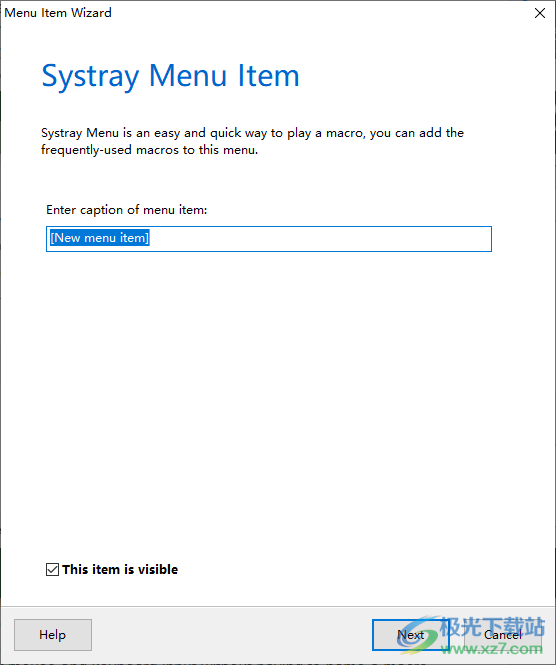
创建新宏
有两种方法可以创建宏:使用宏记录器记录鼠标和键盘的活动,或者使用宏编辑器直接创建宏。
通过记录鼠标和键盘的活动来创建宏
1、在“宏管理器”中,切换到“宏”选项卡,单击工具栏上的按钮“新建宏”,然后选择项目“通过记录击键和鼠标活动创建宏”。
2、键入宏的名称和可选说明,然后单击“下一步”按钮。
3、确定播放选项。您可以在此处为宏指定热键。单击“下一步”按钮。
4、在“录制范围”页面上,根据需要更改录制选项,然后单击“确定”按钮启动宏录制程序。
5、执行一次鼠标和键盘的活动,然后按下热键“停止”或单击监视器窗口中的“停止”按钮,即可完成录制。
创建空白宏的步骤
1、在“宏管理器”中,切换到“宏”选项卡,单击工具栏上的按钮“新建宏”,然后选择项目“创建空白宏以手动编辑”。
2、键入宏的名称和可选说明,然后单击“下一步”按钮。
3、确定播放选项。您可以在此处为宏指定热键。单击“下一步”按钮。
4、单击“确定”。
笔记:
如果在“选项”对话框下的“记录”选项卡中选中了“完成记录后填充特性”复选框,则在完成记录后将打开新的宏对话框。在这种情况下,将使用最后一个记录参数。
录制和编辑临时宏
Temporary Macro的常见用法是记录活动只使用很短的时间,然后丢弃。每次录制新宏时,临时宏都会被覆盖。临时宏允许您快速记录键盘和鼠标的活动,而不需要名称和描述。如果以后要重用它,可以将“临时宏”另存为命名宏,以防止它被下一个录制的宏覆盖。
要录制临时宏:
在“宏管理器”中,单击窗口底部的“临时宏”,然后选择“记录临时宏”项。
要编辑临时宏,请执行以下操作:
在“宏管理器”中,单击“临时宏”,然后选择“编辑临时宏”项。如果没有记录临时宏,则宏编辑器将创建新的临时宏。
笔记:
热键选项可用于“录制临时宏”和“播放临时宏”。这是比使用菜单更方便的方法。若要自定义热键,请单击“宏管理器”窗口底部的“选项”,然后切换到“热键”选项卡。
可以在“选项”下的“临时宏”选项卡上更改录制临时宏的选项。
查看脚本编辑器
脚本编辑器(或宏编辑器)是用于创建、编辑和调试宏的工具。若要打开编辑器,请在“宏管理器”中选择一个宏,然后单击“编辑宏”按钮。
下图显示了宏脚本编辑器的外观。
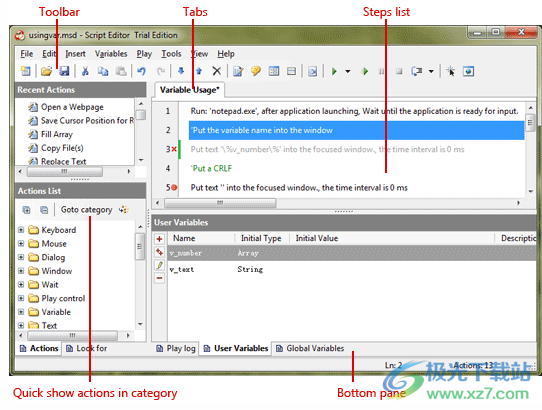
宏编辑器的工作区域有三个主要区域。
操作列表
操作树列出了所有可用的操作,您可以双击某个操作以在脚本中插入步骤。
底部窗格
它由三个选项卡组成,即播放日志、用户变量和全局变量。
步骤列表
它显示宏中的所有操作。

编辑宏
插入操作
插入动作有两种方法。
1、双击“操作列表”上的操作。
2、单击操作并将其从“操作列表”拖动到。
2、单击菜单“插入”,浏览到相应的类别,然后选择要插入的操作。
编辑操作
有三种方法可以编辑动作。
1、作为最简单的方法,您只需双击要编辑的动作。
2、选择要编辑的操作,然后按RETURN键。
3、选择要编辑的操作,然后单击工具栏上的“编辑”按钮。
编辑多个操作
选择要编辑的操作,然后按RETURN键或单击工具栏上的“编辑”按钮。
删除操作
选择要编辑的操作,然后按Delete键或单击工具栏上的“Delete”按钮。
禁用操作或启用禁用的操作
选择操作,然后按空格键,或单击菜单“编辑”,然后选择菜单项“禁用”或“启用”。
概述和隐藏操作
默认情况下,所有操作都显示在步骤列表中,但您可以选择在视图中隐藏某些操作。使用脚本编辑器可以选择动作区域并使其可折叠,以便它显示在加号(+)下。
选择要折叠的操作,然后选择菜单“编辑”,浏览到项目“大纲”,然后选择“隐藏当前选择”菜单项。
笔记:
要选择多个动作,请首先选择该动作作为开始,然后按SHIFT键并单击要结束的动作,或者按向上或向下箭头键扩展选择范围。
景好鼠标录制器(鼠标操作录制软件)键盘鼠标19.4 KBv1.4 免费绿色版
详情鼠标坐标显示工具键盘鼠标24.7 KBv1.0 免费绿色版
详情KeymouseGo(键鼠操作录制)键盘鼠标83.2 MBv5.1 官方版
详情JitBit Macro Recorder(键盘鼠标动作录制)键盘鼠标1.17 MBv5.8.0.0 中文绿色版
详情KeyExtender(键盘按键修改器)键盘鼠标419 KBv3.98 汉化版
详情快乐指法(打字指法练习软件)键盘鼠标1.6 MBv1.0 免费绿色版
详情Auto Macro Recorder(鼠标宏脚本录制器)键盘鼠标4.17 MBv4.6.2.8 免费版
详情kling(键盘按键显示)键盘鼠标78.2 KBv1.4 免费版
详情小小阿狸定时点击器键盘鼠标2.71 MBv1.3 绿色免费版
详情QuickInput(快速输入程序)键盘鼠标8.07 MBv2.1 免费版
详情MacroRecorder(宏录制)键盘鼠标1.17 MBv5.8.0.0 中文绿色版
详情Mini Mouse Macro(鼠标宏设置工具)键盘鼠标1.92 MBv7.2.0.0 免费版
详情OP Auto Clicker(鼠标点击器)键盘鼠标521 KBv3.0 免费绿色版
详情autohotkey同步器键盘鼠标4.70 MBv1.1.33.10 最新版-附中文手册
详情鼠大侠官方版win10键盘鼠标16.56 MBv2.3.1.3 电脑版
详情按键精灵免root版键盘鼠标21.50 MBv2014 05.17762 破解版
详情键盘记录器软件键盘鼠标23.00 KBv8.0.0 绿色版
详情YoloMouse魔兽世界鼠标美化工具键盘鼠标94.2 MBv1.8.0.0 中文安装版
详情小黑子键盘键盘鼠标2.09 MBv1.0 绿色免费版
详情MouseInc(鼠标手势)键盘鼠标651 KBv2.13.4 免费版
详情龙族鼠标连点器官方版键盘鼠标240 KBv1.0.0.1
详情鼠大侠鼠标连点器免安装版键盘鼠标17.5 MBv2.8.0.8
详情X-Mouse Button Control(鼠标按键设置)键盘鼠标2.45 MBv2.18.8 中文版
详情钉钉直播点赞连点器键盘鼠标431 KBv1.0 绿色免费版
详情蓝点按键中文版键盘鼠标1.60 MBv2.3.2
详情按键虫子(自动按鼠标键盘)键盘鼠标158.00 KBv1.5 绿色版
详情KeySound键盘按键声音工具键盘鼠标94.2 MBv2.2 免费版
详情pointer shadow windows 10键盘鼠标20.00 KBv1.0 电脑版
详情键盘连点器pc版键盘鼠标2.37 MBv3.5 官方版
详情无敌点击狗免费版键盘鼠标4.17 MBv6.0 官方版
详情简单鼠标宏编辑器键盘鼠标991.00 KBv18.09.19 官方版
详情优点点智能鼠标驱动键盘鼠标9.79 MBv4.0.0.7 官方版
详情Vovsoft Auto Mouse Clicker(鼠标自动点击器)键盘鼠标2.63 MBv2.3 免费版
详情鼠标连点精灵(鼠标点击工具)键盘鼠标1.32 MBv2.6.8 官方版
详情万能键盘记录器最新版(keyboardspy)键盘鼠标546.00 KBv9.0 中文版
详情简单百宝箱键盘连按工具键盘鼠标3.90 MBv5.0 绿色版
详情简单百宝箱鼠标连点器键盘鼠标5.00 MBv5.1 最新版
详情wasd+官方版键盘鼠标74.30 MBv0.3.1.6 pc版
详情麒麟多开同步器键盘鼠标7.02 MBv3.0
详情Keyviz(实时按键显示工具)键盘鼠标8.0 MBv1.0.0 官方版
详情点击查看更多
joytokey(手柄模拟器)键盘鼠标929.00 KBv5.91 绿色版
详情键盘记录器软件键盘鼠标23.00 KBv8.0.0 绿色版
详情键盘鼠标录制回放器v1.1.0绿色版键盘鼠标524.00 KB免费版
详情万能键盘记录器最新版(keyboardspy)键盘鼠标546.00 KBv9.0 中文版
详情KeySound键盘按键声音工具键盘鼠标94.2 MBv2.2 免费版
详情按键虫子(自动按鼠标键盘)键盘鼠标158.00 KBv1.5 绿色版
详情KeymouseGo(键鼠操作录制)键盘鼠标83.2 MBv5.1 官方版
详情龙族鼠标连点器官方版键盘鼠标240 KBv1.0.0.1
详情简单百宝箱键盘连按工具键盘鼠标3.90 MBv5.0 绿色版
详情祈云鼠标连发工具键盘鼠标212 KBv1.3
详情点击查看更多
万能键盘记录器最新版(keyboardspy)键盘鼠标546.00 KBv9.0 中文版
详情格格巫屏幕键盘监控器正式版键盘鼠标1,016.00 KBv1.0 绿色版
详情按键虫子(自动按鼠标键盘)键盘鼠标158.00 KBv1.5 绿色版
详情全能鼠标键盘记录器软件键盘鼠标5.31 MBv4.63 电脑版
详情简单游键盘连按工具免费版键盘鼠标4.20 MBv5.1 绿色版
详情鼠标自动点击精灵脚本键盘鼠标5.00 MB免安装版
详情模拟按键器pc版键盘鼠标933.00 KBv1.2 官方版
详情电脑虚拟键盘hot virtual keyboard键盘鼠标5.65 MBv8.4.0.0 中文版
详情龙族鼠标连点器官方版键盘鼠标240 KBv1.0.0.1
详情pointer shadow windows 10键盘鼠标20.00 KBv1.0 电脑版
详情键盘连点器pc版键盘鼠标2.37 MBv3.5 官方版
详情autohotkey同步器键盘鼠标4.70 MBv1.1.33.10 最新版-附中文手册
详情模拟精灵pc版键盘鼠标5.79 MBv9.01 电脑官方版
详情joytokey(手柄模拟器)键盘鼠标929.00 KBv5.91 绿色版
详情按键精灵免root版键盘鼠标21.50 MBv2014 05.17762 破解版
详情intellipoint软件键盘鼠标18.80 MBv8.2 官方版
详情键盘记录器软件键盘鼠标23.00 KBv8.0.0 绿色版
详情脚本精灵pc版键盘鼠标5.50 MBv1.0.3 官方版
详情勇芳鼠标精灵最新版键盘鼠标165.00 KBv2.0.36 绿色版
详情键盘鼠标录制回放器v1.1.0绿色版键盘鼠标524.00 KB免费版
详情地下城与勇士多键连发工具键盘鼠标2.06 MBv1.0.4081 绿色最新版
详情touchpad blocker中文版键盘鼠标290.00 KBv2.3.1 官方版
详情华华按键连点器 2.0键盘鼠标454.00 KB绿色版
详情mouse monitor电脑版(鼠标按键测试工具)键盘鼠标103.00 KBv4.2 汉化版
详情赛睿sensei鼠标驱动键盘鼠标43.48 MB中文版
详情华华鼠标连点器官方版键盘鼠标392.00 KBv6.4.0 免费版
详情迷你鼠标连点器官方免费版键盘鼠标282.00 KBv2.0 绿色版
详情无敌点击狗免费版键盘鼠标4.17 MBv6.0 官方版
详情祈云鼠标连发工具键盘鼠标212 KBv1.3
详情简单百宝箱鼠标连点器键盘鼠标5.00 MBv5.1 最新版
详情鼠标点击精灵电脑版键盘鼠标1.75 MBv3.9.153 绿色免费版
详情tickeys中文版键盘鼠标4.95 MBv1.1.1 正式版
详情wasd+官方版键盘鼠标74.30 MBv0.3.1.6 pc版
详情雷蛇炼狱蝰蛇2000dpi驱动键盘鼠标20.71 MBv2.20.15.822 最新版
详情鼠大侠鼠标连点器免安装版键盘鼠标17.5 MBv2.8.0.8
详情hkbtest键盘测试工具键盘鼠标42.00 KBv2.0.0 绿色免安装版
详情chooing屏幕键盘鼠标工具键盘鼠标5.51 MBv1.0 最新版
详情按键精灵9.61键盘鼠标13.35 MBv9.61
详情星钥多功能鼠标点击器键盘鼠标444.00 KB绿色版
详情血手幽灵英雄联盟鼠标宏键盘鼠标27.88 MBv2018.01.08 打包版
详情点击查看更多